voi olla aikoja, jolloin Windows-päivityksesi saattaa aiheuttaa ongelmia Windows 10/8/7-tietokoneellasi. Saatat jopa nähdä vireillä olevia Windows-päivityksiä, jotka kieltäytyvät asentamasta jostain syystä useista yrityksistä huolimatta. Tällaisissa tapauksissa kannattaa harkita epäonnistuneiden ja vireillä olevien Windows-päivitysten poistamista, jotka ladataan epätäydellisesti tietokoneellesi, ja yritä käynnistää asennus uudelleen heti, kun käynnistät tietokoneesi uudelleen.
Poista ladatut, epäonnistuneet, odottavat Windows-päivitykset

1] Poista väliaikaisen kansion
sisältö Voit poistaa kaikki ladatut, epäonnistuneet ja vireillä olevat Windows 10-päivitykset ”Suorita” – komennolla.
Avaa Suorita-valintaikkuna painamalla Win+R-näppäintä ja avaa avautuvassa valintaikkunassa kirjoita % temp% ja paina Enter. Kansiossa, joka avautuu ennen kuin valitset kaikki tiedostot ja kansiot sisällä Temp kansio ja poista ne.
% temp% on yksi monista Windowsin ympäristömuuttujista, jotka voivat avata Windowsin väliaikaiseksi kansioksi nimeämän kansion, joka tyypillisesti sijaitsee osoitteessa C:\Users\\AppData\Local\Temp.
2] Poista vireillä.xml-tiedosto

Siirry kohteeseen C:\Windows\WinSxS\ – kansio, etsi vireillä olevaa kansiota.xml-tiedosto ja nimeä se uudelleen. Voit jopa poistaa sen. Näin Windows Update voi poistaa vireillä olevia tehtäviä ja rakentaa uuden päivitystarkistuksen. Katsotaan, auttaako tämä.

3] Poista SoftwareDistribution-kansion
sisältö sinun on poistettava kaikki Ohjelmistojakelukansion sisältö. Windows-käyttöjärjestelmän Ohjelmistojakelukansio on Windows-hakemistossa sijaitseva kansio, jota käytetään väliaikaisesti tallentamaan tiedostoja, joita saatetaan tarvita Windows Updaten asentamiseen tietokoneellesi. Näin ollen Windows Update vaatii sen ja sitä ylläpitää WUAgent. Se sisältää myös Windows Update Historiatiedostot, ja jos poistat ne, mahdollisuudet ovat menetät päivityshistoria. Myös, seuraavan kerran, kun suoritat Windows Update, se johtaa pidempään tunnistusaika.
jos haluat poistaa Windows 10: ssä ohjelmiston Jakelukansion sisällön WinX-valikosta, Avaa komentorivi (Admin). Kirjoita seuraava toinen toisensa jälkeen ja paina Enter:
net stop wuauserv
net stop bits
tämä pysäyttää Windows Update-palvelun ja Background Intelligent Transfer-palvelun.
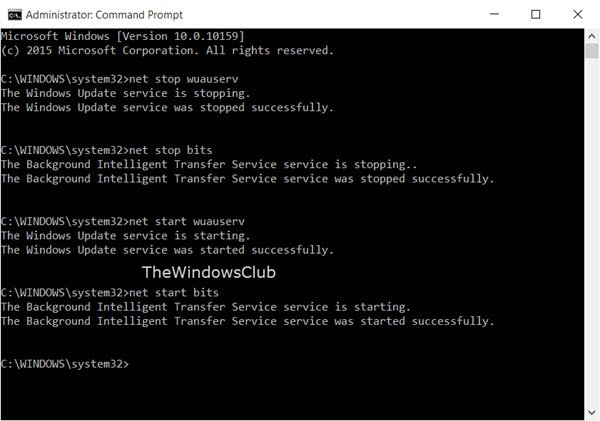
nyt Selaa C:\Windows\SoftwareDistribution kansio ja poistaa kaikki tiedostot ja kansiot sisällä.
voit valita kaikki painamalla Ctrl + A ja napsauttamalla Poista-painiketta.
jos tiedostot ovat käytössä, etkä voi poistaa joitakin tiedostoja, käynnistä laite uudelleen. Uudelleenkäynnistyksen jälkeen suorita yllä olevat komennot uudelleen. Nyt voit poistaa tiedostot mainitusta Ohjelmistojakelukansiosta.
kun olet tyhjentänyt tämän kansion, voit käynnistää tietokoneesi uudelleen tai voit kirjoittaa seuraavat komennot yksi kerrallaan CMD: hen ja painaa enteriä käynnistääksesi Windows Updateen liittyvät palvelut uudelleen.
net start wuauserv
net start bits
nyt, että kansio on huuhdeltu; se saa nyt asuttu uudelleen, kun käynnistät tietokoneen uudelleen ja suorita Windows Update.
4] Nollaa catroot2-kansio
Catroot2-kansion nollaaminen on tiettävästi korjannut useita Windows Update-ongelmia.
Catroot ja catroot2 ovat Windowsin Käyttöjärjestelmäkansioita, joita tarvitaan Windowsin päivitysprosessiin. Kun käytät Windows Updatea, catroot2-kansio tallentaa Windows Update-paketin allekirjoitukset ja auttaa sen asentamisessa. Salauspalvelu käyttää % windir % \System32\catroot2\edb.päivitysprosessin lokitiedosto. Päivitykset tallennetaan SoftwareDistribution-kansioon, jota Automaattiset päivitykset käyttävät päivitysprosessin suorittamiseen.
älä poista tai nimeä Catroot-kansiota uudelleen. Catroot2-kansio luodaan automaattisesti uudelleen Windowsilla, mutta Catroot-kansiota ei luoda uudelleen, jos Catroot-kansio uudelleennimetään.
vihje: Näytä tai piilota päivitykset-vianmääritystyökalun avulla voit myös estää päivitykset, jotka kieltäytyvät asentamasta tai aiheuttavat ongelmia. Tärkeiden tietoturvapäivitysten estäminen on kuitenkin muistettava. Jos sinulla on ongelmia, voit käyttää Windows Update vianmääritysohjelmaa.
